文件管理器在哪裡?如何快速找到和使用文件管理器?
文件管理器是操作系統中的一個重要組件,它負責文件的創建、刪除、移動、複制和管理等基本操作。無論是Windows、macOS還是Linux系統,文件管理器都為用戶提供了直觀的界面來處理文件。用戶可以通過文件管理器快速訪問本地存儲設備、雲存儲或外部設備,方便文件的管理和組織。
文件管理器的功能
文件管理器的功能多種多樣,通常包括以下幾個方面:
- 文件浏覽:用戶可以查看文件和文件夾的結構,了解其存儲位置。
- 文件操作:支持基本的文件操作,如創建、刪除、重命名、移動和複制文件。
- 搜索功能:可通過搜索框快速找到特定文件或文件夾,節省時間。
- 屬性查看:可以查看文件和文件夾的詳細信息,如大小、創建時間和修改時間等。
- 多種視圖模式:用戶可以根據需求選擇列表視圖、圖標視圖等不同的顯示方式。
如何在不同操作系統中找到文件管理器
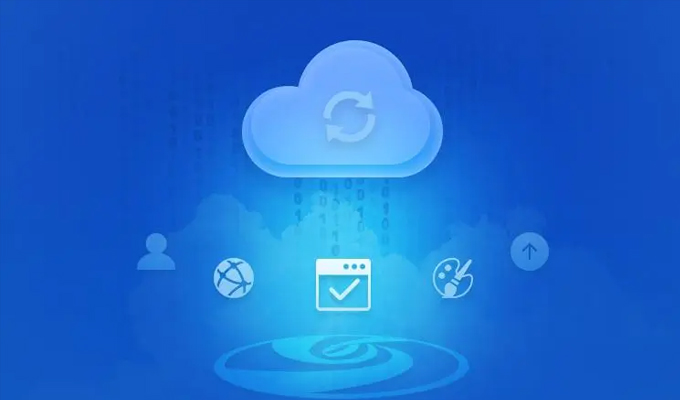
不同的操作系統中,文件管理器的位置和名稱有所不同。以下是常見操作系統中找到文件管理器的方法:
Windows系統
在Windows系統中,文件管理器通常被稱為“文件資源管理器”。用戶可以通過幾種方式快速找到它:
- 點擊任務欄中的“文件資源管理器”圖標,它看起來像一個文件夾的圖標。
- 使用快捷鍵 Windows + E 直接打開文件資源管理器。
- 在“開始”菜單中搜索“文件資源管理器”,然後點擊打開。
macOS系統
在macOS系統中,文件管理器被稱為“訪達”(Finder)。用戶可以通過以下方式找到訪達:
- 點擊Dock中的“訪達”圖標,圖標是一個藍色的方塊。
- 在鍵盤上按下 Command + N 來打開一個新的訪達窗口。
- 在桌面上空白處雙擊,或通過左上角的蘋果菜單選擇“訪達”也可以打開。
Linux系統
在Linux系統中,文件管理器的名稱可能因不同發行版而異,比如Gnome桌面環境中的“Files”、KDE桌面環境中的“Dolphin”等。通常可以通過以下方法找到文件管理器:
- 在應用程序菜單或啟動器中查找“文件管理器”或相關名稱。
- 使用快捷鍵 Super + E 或 rl + Alt + T,打開終端並輸入文件管理器的命令,如gnomefiles或dolphin直接打開。
- 在某些發行版中,可以在桌面環境中右擊並選擇“打開文件管理器”。
使用文件管理器的技巧
使用文件管理器時,掌握一些技巧可以提高效率:
快速導航
文件管理器中可以使用快捷鍵進行快速導航,比如在Windows中使用 Alt + 上箭頭 返回上一級目錄,在macOS中使用 Command + 上箭頭 同樣實現。此外,許多文件管理器支持書簽功能,可以將常用文件夾添加到書簽中,方便快速訪問。
批量操作
許多文件管理器允許用戶一次性選擇多個文件進行批量操作。使用快捷鍵 rl 或 Shift 可以快速選擇多個文件,從而完成批量移動、複制或刪除操作。
查看文件屬性和預覽
文件管理器通常提供查看文件屬性的功能,讓用戶了解文件的詳細信息。很多文件管理器還支持文件預覽,比如預覽圖片和文檔等,極大地方便了用戶的工作。
建議和注意事項
在使用文件管理器時,有一些建議和注意事項需要留意:
- 定期備份重要文件,以防誤刪除或數據丟失。
- 在刪除文件前,可以先將其移動到回收站,以便後續恢複。
- 保持文件夾結構的整齊,使用有意義的命名,以便後期更容易找到所需文件。
文件管理器是我們日常電腦使用的重要工具,熟悉其功能和使用方式能夠極大提升文件管理的效率。無論你使用的是哪個操作系統,找到文件管理器並靈活運用其功能,都是維持一個良好工作環境的關鍵。
關於我們
中國領先的企業協作與知識管理平臺360億方雲,以海量文件存儲、在線編輯、多格式預覽、全文檢索、文件評論、安全管控等功能,助力企業構建知識庫,提高內外協同效率。目前,360億方雲已服務超過56萬家企業用戶,涵蓋20多個行業,其中不乏浙江大學、碧桂園、長安汽車、吉利集團、晶科能源、金圓集團等大型客戶。
-
本文分類: 常見問題
-
本文標簽:
-
浏覽次數: 1532 次浏覽
-
發布日期: 2024-08-18 10:00:19

 400-993-9050
400-993-9050













 浙公網安備 33011002015048號
浙公網安備 33011002015048號 微信諮詢
微信諮詢
 電話諮詢
電話諮詢